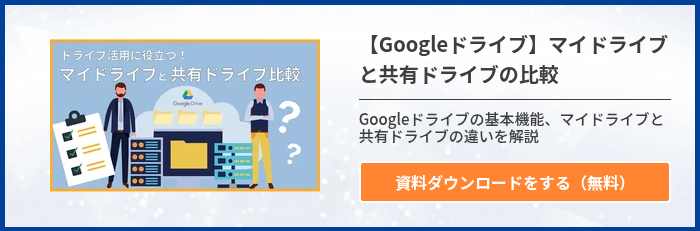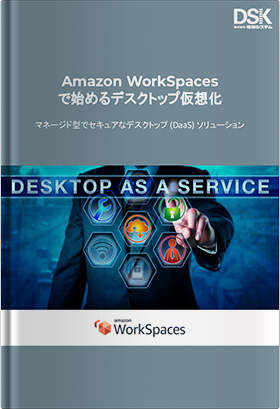世界中の人が利用している Google ドライブですが、データの保存だけでなくさまざまな機能が利用できます。汎用性が高い一方で、Google ドライブを100%活用しきれていない人も少なくありません。
そこで私たちは、Google ドライブの基本的な使い方から、ビジネスに活用する際に考慮すべき事をご説明させて頂きます。
Googleドライブとは?
Google ドライブとは、Google が提供する「ファイル共有サービス」のことを指します。Google のアカウントさえ作成すれば誰でも利用できるのが特徴です。
無料で活用できる枠が設けられており、格納できるファイルの容量は1アカウントにつき15GBまで活用できます。15GB以上のデータ保存や共有機能を利用したい場合には、有料版にアップグレードすることもでき、ご自身の活用度合いに合わせて容量を調整しやすい便利な仕組みになっています。
スマートフォンで撮影した写真や動画を自動でアップロードしたり、仕事で利用するスプレッドシートや Google ドキュメントを格納したり、そのデータをオンラインで他の社員と共有する事もできたりするなど、個人でもビジネスシーンでも便利な使い方ができます。
Googleドライブの使い方
では、次に Google ドライブの具体的な利用方法をひとつずつご紹介します。
ファイルのアップロード方法、他の人との共有方法はもちろん、ファイルの管理方法についても簡単にご紹介致します。
ファイルをアップロードする
まずは、ファイルを Google ドライブにアップロードする方法です。「アップロードしたいデータを選ぶ方法」と「ドラッグアンドドロップでアップロードする方法」の2種類があります。
データを選んでアップロード
1.Googleドライブのトップページより「+新規」をクリック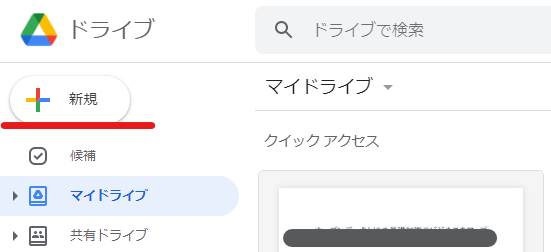
2.アップロードしたいデータに合わせて「ファイルのアップロード」「フォルダのアップロード」のいずれかをクリック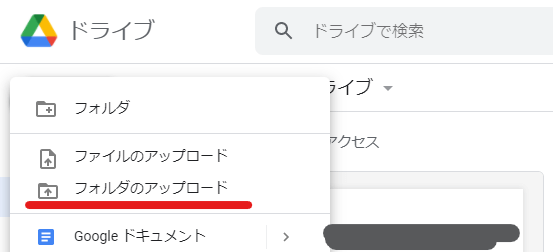
3.データやファイルを選択して「開く」をクリック
ドラッグアンドドロップによるアップロード
1.Googleドライブを開いた状態にしておく
2.パソコン上のファイルやフォルダなどアップロードしたいデータを選択し、左クリックしたまま動かし、開いていたGoogleドライブ上でクリックを離すとアップロードが始まる。
ファイルを共有する
次に、ファイルを他の人と共有する方法です。
特定の人と共有する手順
1.Googleドライブにアクセスし、共有したいファイルを右クリック→「共有」をクリック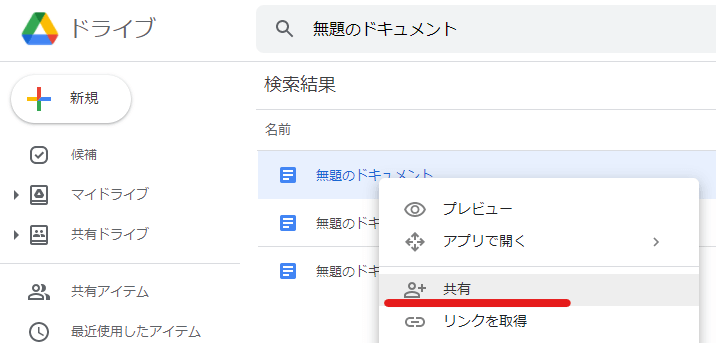
2.誰と共有したいのかを選ぶ画面が表示されるため、共有したい人の「ユーザー名(Googleアカウント)」もしくは「メールアドレス」を入力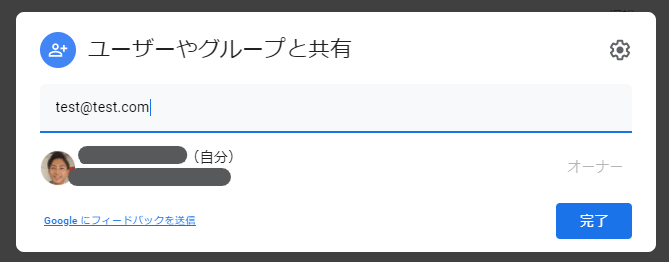
3.ファイルを共有する人が、そのファイル内容を編集しても良いか、コメントができるか、閲覧のみできるかという「権限」を設定する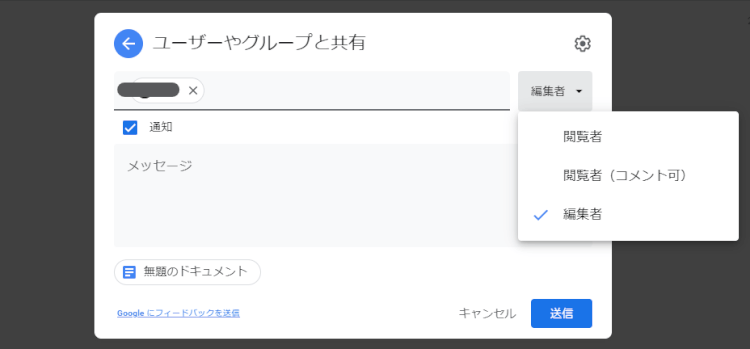
URLを知る全員と共有する手順
1.共有したいファイルを右クリック→「共有」をクリック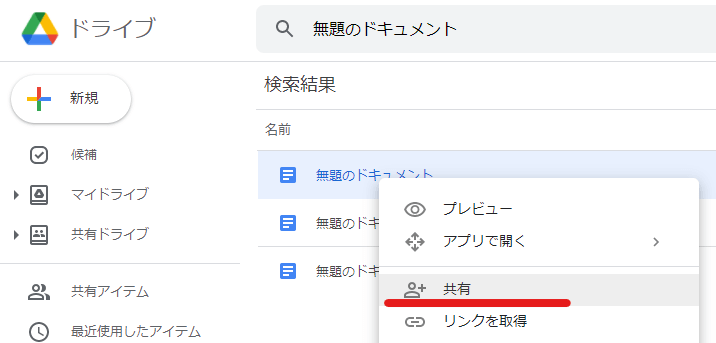
2.「リンクを知っている全員が閲覧可」や「リンクを知っている全員がコメント可」などの権限を設定した後、「リンクをコピー」をクリック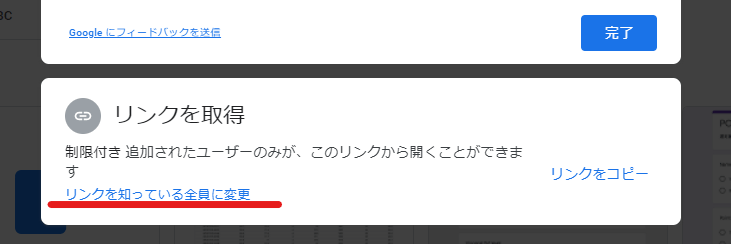
3.コピーしたURLを、共有したい人に伝えると共有完了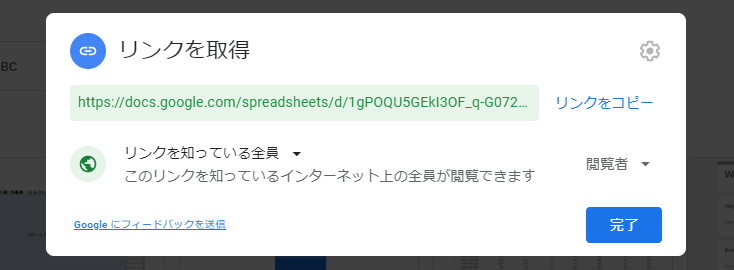
編集権限の設定方法について
共有した人がファイルを編集できる権限を設定・変更できます。
「編集可」「コメント可」「閲覧可」の3種類から権限を選んで設定可能です。
ファイルを管理する
ファイルを管理する方法は、以下となります。
フォルダ作成の手順
1.Googleドライブのトップページから「+新規」をクリック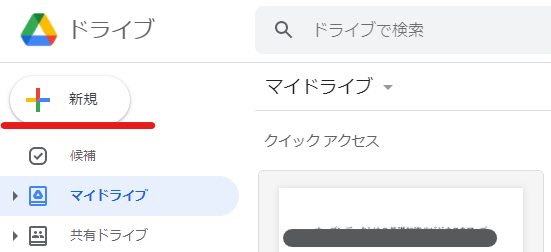
2.「新しいフォルダ」をクリックすると、新しいフォルダを作成する画面が表示される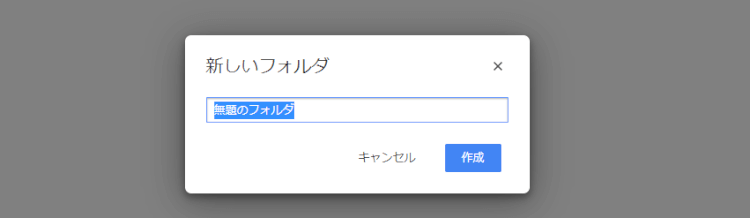
3.フォルダの名前を入力して「作成」をクリックすると新しいフォルダが追加される
フォルダ移動の手順
1.移動したいフォルダを選んで右クリック→「指定の場所へ移動」をクリック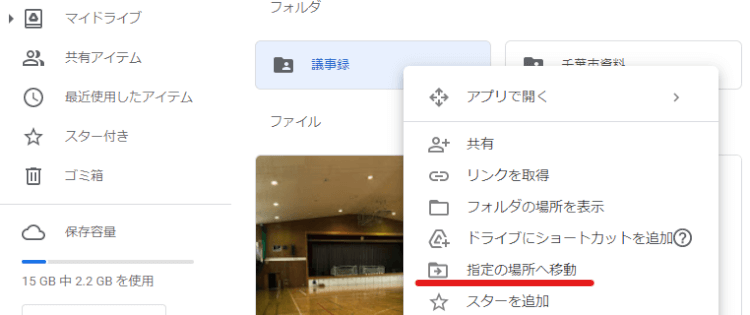
2.移動先の候補があらわれるので選択し、「ここに移動」をクリックすると移動が完了する
フォルダをドラッグアンドドロップして直接移動させることも可能です。
ファイル削除とゴミ箱の操作方法
1.消したいファイルを選び、ゴミ箱のアイコンをクリックするとファイルがゴミ箱に移動する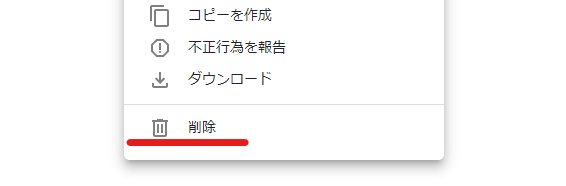
2.「ゴミ箱」をクリックすると移動させたファイルが表示される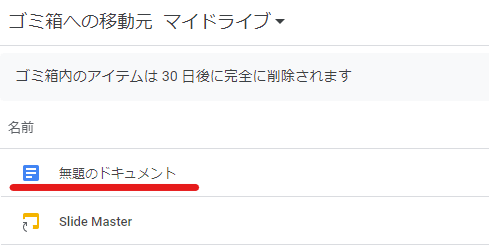
間違えてゴミ箱に入れたデータは、右クリック→「復元」で元の場所に戻せます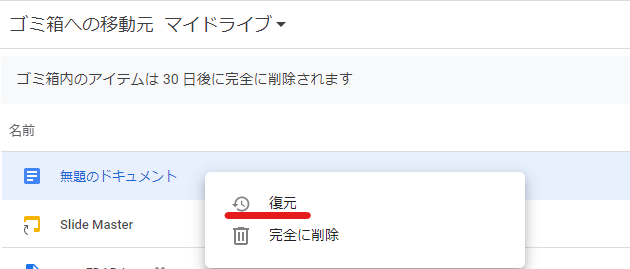
3.ゴミ箱のファイルは放っておけば30日経つと自動で消えますが、「ゴミ箱を空にする」をクリックすると手動でもファイルを完全に消去できます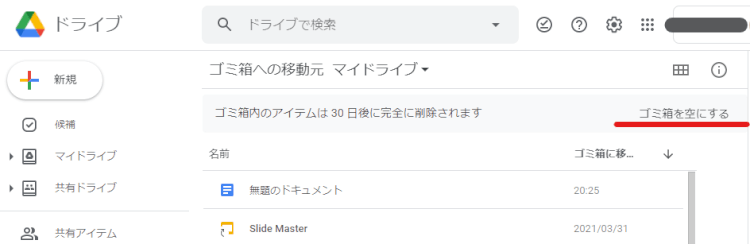
Googleドライブを使うメリット
Google ドライブを使うことで、具体的にどのようなメリットが得られるのかを詳しく見てみましょう。
簡単に始められる
Google ドライブは Google アカウントさえ取得していれば、誰でも利用を始める事ができます。しかも15GBまでは費用がかかりません。たった数分で終わるわずかな手続きで、15GBもクラウドストレージを利用できます。
その他、Gmail をはじめ Google のサービスと連携もしやすく、個人利用でもビジネスシーンでも使える場面が多いのもメリットです。
どこからでもアクセス可能
Google ドライブは「どこからでもアクセスができる」点も大きなメリットです。Google ドライブは、インターネット上にデータを保管する「クラウドストレージサービス」です。そのため、パソコンやスマートフォン、タブレットなど別の端末を利用していたとしても、同じ Google アカウントにログインすれば、Google ドライブを活用できます。
もしパソコンが壊れてしまったとしても、データはクラウド上で安全に保管されているため、スマートフォンやタブレットでもアクセスできます。パソコンを変更した場合でも、再度 Google アカウントにログインをすれば同じ Google ドライブにアクセスでき、データが失われることはありません。
共同作業がしやすい
Google ドライブがビジネスに適していると主張する理由の一つに、「共同作業がしやすい」というメリットが挙げられます。
ワードやエクセルをはじめとするビジネス利用の多いファイルも、Google ドライブを通じて簡単に社内、または社外の人にも共有する事ができます。Google ドキュメントやスプレッドシートなど、連動する各アプリケーションも共同作業に適しており、「編集可」「コメント可」などの権限が付与されていれば、ファイルの所有者以外でも、いつでもデータを閲覧したり、編集ができます。
企業が Google ドライブを活用する際に検討すべき事
企業が Google ドライブを活用する場合、社員が個人で利用している Google ドライブへ会社のファイルを保管させる事は考えにくいでしょう。企業が Googleドライブを活用する場合は、Google が提供するクラウドベースのグループウェア、Google Workspace の導入検討をオススメします。
Google Workspaceとは
Google Workspace はビジネス用の Gmail、スケジュール管理、ビジネスチャットなど様々な機能を利用できるパッケージです。一般的なプランであれば、1ユーザーあたり2TBの Google ドライブを利用でき、通常の業務であれば容量の限界に達する事はまず無いでしょう。
詳しくはGoogle Workspaceとはをご覧ください
導入コンサルの活用を検討する
企業の規模によっては、既存のシステムから新しいシステムに移行する際、何かしらの課題が見えてくることがあります。他のシステムとの連携が可能なのか、移行の計画はどうすれば良いのかなど確認しなければならないことも出てくるでしょう。
こうした企業の課題に合わせて、計画段階から運用後のヘルプデスクまで Google の代理店がサポート致しております。弊社DSKもその一社です。
企業における Google ドライブの活用方法から、セキュリティに関してまで精通したコンサルタントが無料相談を受け付けております。是非一度お声かけ下さい。
まとめ
Google ドライブは、個人、法人問わず幅広く利用されているファイルストレージサービスです。ファイルをセキュアにシェアし、様々な端末から Google アカウント一つでアクセスできる利便性はとても魅力的です。ビジネスで利用をご検討の方は、是非弊社の無料相談をご利用下さい。
- カテゴリ:
- Google Workspace
- キーワード:
- Google Workspace
- Googleドライブ